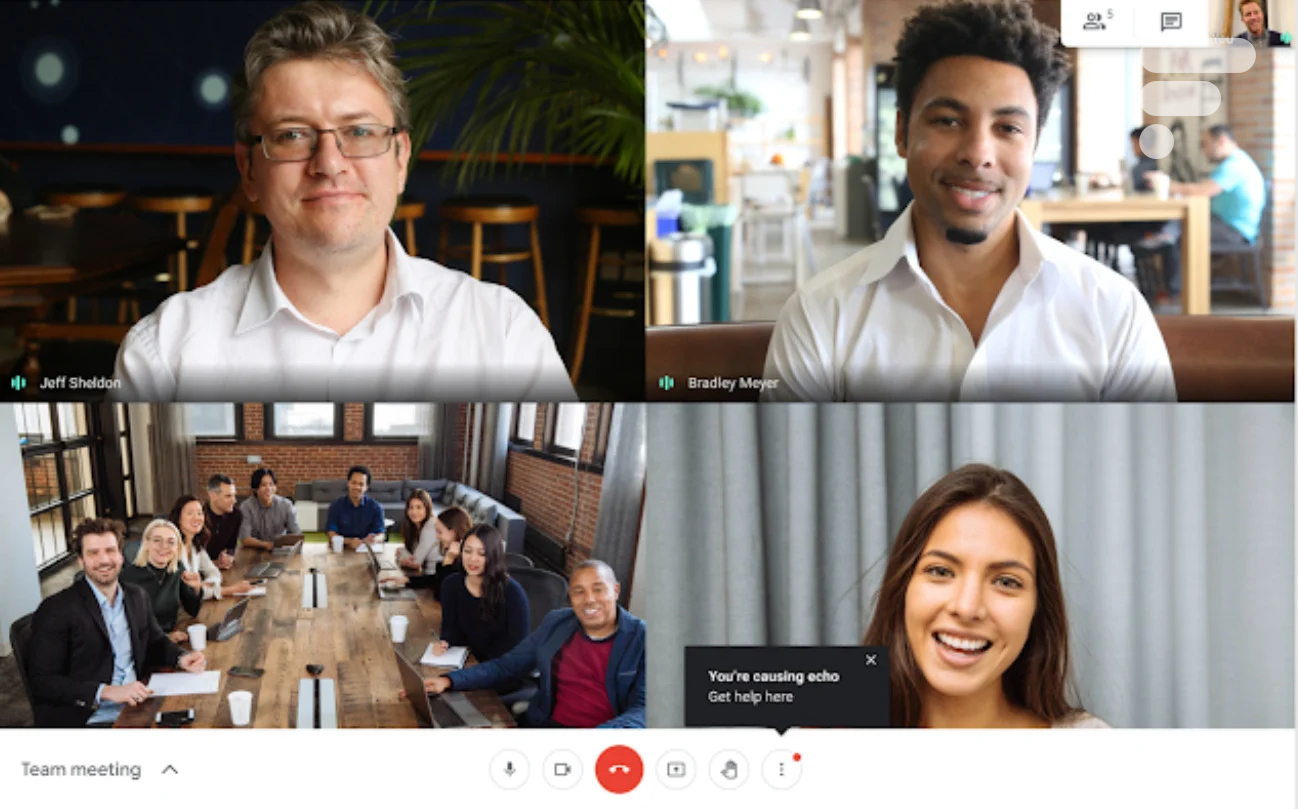
Enfin des visioconférences internationales sans peine. Les réunions vidéo sont devenues monnaie courante, mais, si vous travaillez avec des interlocuteurs ou des collègues étrangers, il faut parfois un peu plus de concentration pour suivre une réunion en langue étrangère si vous n’êtes pas totalement bilingues.
Les sous-titres ont désormais fait leur apparition sur tous les services de visioconférence (Microsoft Teams, Zoom, Skype, Google Meet…). S’ils aident à la compréhension des échanges, ils restent néanmoins dans la langue choisie par les intervenants. Et c’est bien souvent l’anglais.
Une bêta en déploiement
Google Meet continue de vouloir devenir le service de référence pour les appels vidéo en tous genres et multiplie les nouvelles fonctions. La prochaine va venir en aide à ceux qui ne sont pas parfaitement polyglottes avec l’ajout de la traduction en direct des sous-titres.
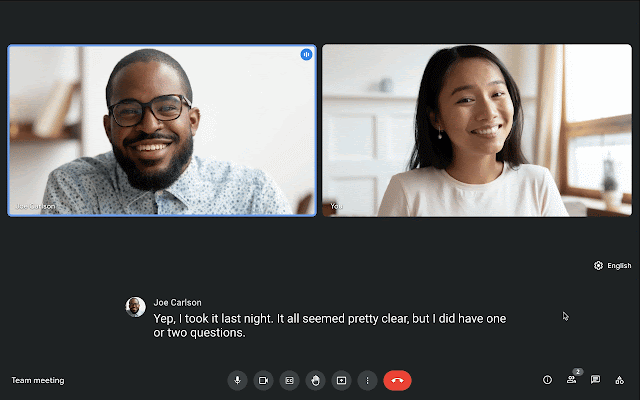
Pour le moment, cette fonction, disponible sur les versions web et mobile, est encore en bêta et n’est proposée qu’à certains comptes Google Workspace Business, Entreprise et Education. Mais il est possible de faire une demande d’accès au programme bêta via un formulaire en ligne.
L’IA de Google va ainsi être capable de comprendre la langue de la réunion et la traduire instantanément en sous-titre en une seconde. Il faut pour cela paramétrer au préalable ces éléments dans le menu Sous-titres (CC).
La version bêta proposée est pour le moment limitée à certaines conditions. Il faut que votre réunion soit en anglais, mais vous pourrez traduire les sous-titres instantanément en français ainsi que dans trois autres langues dans un premier temps (espagnol, allemand et portugais).
Google prévient cependant que la traduction reste encore perfectible.
Comment utiliser les sous-titres sur Google Meet ?
- Démarrez un appel sur Meet ;
- Sur la barre du bas, appuyez sur le symbole CC pour activer les sous-titres ;
- Une fenêtre apparaît. Cliquez dessus pour choisir la langue de la réunion et, éventuellement activer/désactiver les sous-titres ;
- Vous pouvez aussi y accéder en appuyant sur les trois petits points verticaux et aller dans Sous-titres. Vous pourrez alors les activer et choisir la langue de l’appel vidéo pour que les sous-titres apparaissent ;
- Attention, ce choix deviendra ensuite celui par défaut.
À noter qu’à l’ajout de la traduction en direct, vous verrez un sous-menu apparaître pour vous demander de choisir la langue des sous-titres traduits.
Pour ne rater aucun bon plan, rejoignez notre nouveau channel WhatsApp Frandroid Bons Plans, garanti sans spam !




















Ce contenu est bloqué car vous n'avez pas accepté les cookies et autres traceurs. Ce contenu est fourni par Disqus.
Pour pouvoir le visualiser, vous devez accepter l'usage étant opéré par Disqus avec vos données qui pourront être utilisées pour les finalités suivantes : vous permettre de visualiser et de partager des contenus avec des médias sociaux, favoriser le développement et l'amélioration des produits d'Humanoid et de ses partenaires, vous afficher des publicités personnalisées par rapport à votre profil et activité, vous définir un profil publicitaire personnalisé, mesurer la performance des publicités et du contenu de ce site et mesurer l'audience de ce site (en savoir plus)
En cliquant sur « J’accepte tout », vous consentez aux finalités susmentionnées pour l’ensemble des cookies et autres traceurs déposés par Humanoid et ses partenaires.
Vous gardez la possibilité de retirer votre consentement à tout moment. Pour plus d’informations, nous vous invitons à prendre connaissance de notre Politique cookies.
Gérer mes choix